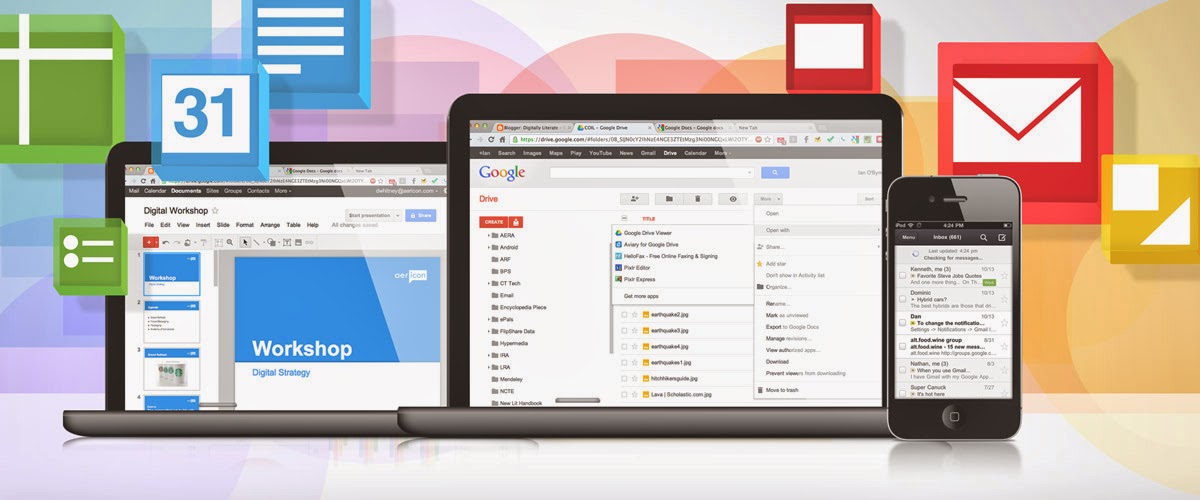 |
VIRMANSYAH.info, Bagi yang menggunakan email dengan layanan dari Google Apps tentunya tak semudah memakai email dari GMail.com langsung. Beberapa pengaturan yang berkaitan dengan Email seperti MX Record, CNAME Googlehost dan lainnya yang perlu diatur dan disesuaikan di server hosting kita.
Saya sendiri memiliki pengalaman ketika mengatur Email Google Apps ini. Pada mulanya saya memakai layanan hosting shared yang menggunakan control panel hosting cPanel. Di sana saya tinggal mengatur MX Record dan CNAME untuk verifikasi domain saja. Dan email Google Apps pun sudah dapat digunakan.
Namun, beberapa waktu yang lalu saya migrasi hosting namun kali ini control panel menggunakan Parallel Plesk. Saya pun langsung mengatur kembali MX Record Google Apps
| Priority | Mail Server |
|---|---|
| 10 | ASPMX.L.GOOGLE.COM. |
| 20 | ALT1.ASPMX.L.GOOGLE.COM. |
| 20 | ALT2.ASPMX.L.GOOGLE.COM. |
| 30 | ASPMX2.GOOGLEMAIL.COM. |
| 30 | ASPMX3.GOOGLEMAIL.COM. |
Setelah saya atur kembali, saya tidak menyadari bahwa email saya tidak dapat menerima pesan. Lalu saya cek dengan email saya lainnya baik Gmail maupun Yahoo dan ternyata benar, muncul notifikasi Delivery Status Notification (Failure)
Delivery to the following recipient failed permanently:
Technical details of permanent failure:
Google tried to deliver your message, but it was rejected by the server for the recipient domain rumahreview.com by mail.domainsaya.com. [1xx.xx.xx.2×4].The error that the other server returned was:
550 5.1.1 <[email protected]>: Recipient address rejected: User unknown in virtual mailbox table—– Original message —–
X-Google-DKIM-Signature: v=1; a=rsa-sha256; c=relaxed/relaxed;
d=1e100.net; s=20130820;
h=x-gm-message-state:mime-version:date:message-id:subject:from:to
:content-type;
……….
Ternyata saya cek di DNS Record pada control panel hosting ada pengaturan yang otomatis sudah ada dari sistem hosting yaitu record TXT berikut.
v=spf1 +a +mx ip4:10x.xx.xx.2×4/32 ip4:10x.xx.xx.2×5/32 -all
Inilah yang menyebabkan email Google Apps saya tidak dapat menerima email masuk.
Nah, solusinya adalah dengan menggantinya dengan Google Mail Server di SPF Record tersebut. Saya ganti dengan
v=spf1 include:_spf.google.com ip4:10x.xx.xx.2×4/32 ip4:10x.xx.xx.2×5/32 -all
Setelah saya update lalu saya coba kirim email ke Akun Email Google Apps saya, dan tanpa menunggu lama akhirnya Email di Google Apps saya sudah dapat menerima email kembali.
Gambar:edudemic.com
Caranya melakukan penjelasan ini bagaimana? :
Solusinya adalah dengan menggantinya dengan Google Mail Server di SPF Record tersebut. Saya ganti dengan
v=spf1 include:_spf.google.com ip4:10x.xx.xx.2×4/32 ip4:10x.xx.xx.2×5/32 -all
Setelah saya update lalu saya coba kirim email ke Akun Email Google Apps saya, dan tanpa menunggu lama akhirnya Email di Google Apps saya sudah dapat menerima email kembali.
Itu di DNS Management nya mas 🙂